MAGIC WITH TEXT [2.1: METALLIC]
SO IF YOU SEE LOADS OF MY COVERS HAVE THIS METTALIC/SHINY TEXT, WHEN I HAD STARTED USING IT SOME OF THE PEOPLE HAD ASKED ME HOW DID I MAKE THEM, WELL IF YOUR STILL THERE HERE IT IS.
THIS TUTORIAL REQUIRES PHONTO, I WILL TEACH YOU HOW TO DO THE SAME WITH IBIS.

1. OPEN PHONTO, TYPE YOUR TEXT, CHOOSE YOUR FONT AND SIZE. THEN CLICK ON STYLE. FOR THE SAKE OF THE TUTORIAL I HAVE USED BLACK BACKGROUND, YOU MAY DIRECTLY USE THE PIC.
***
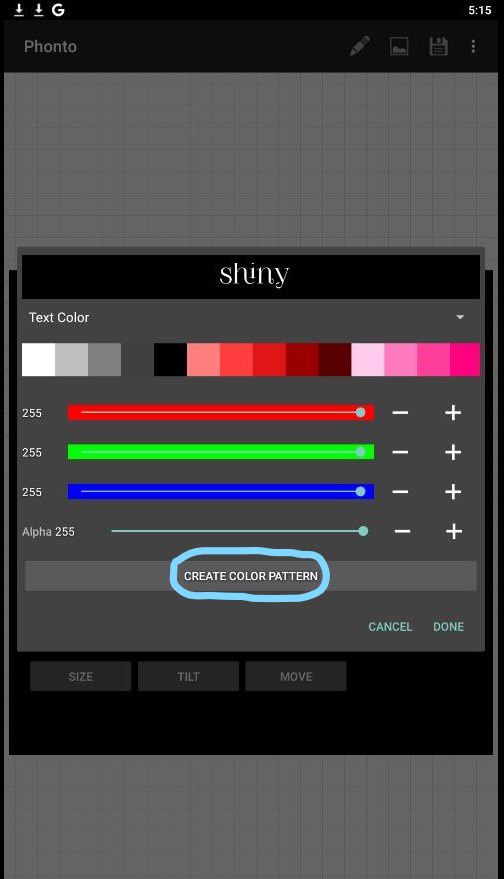
2. THE ABOVE BOX WILL APPEAR, CLICK ON CREATE COLOR PATTERN
***
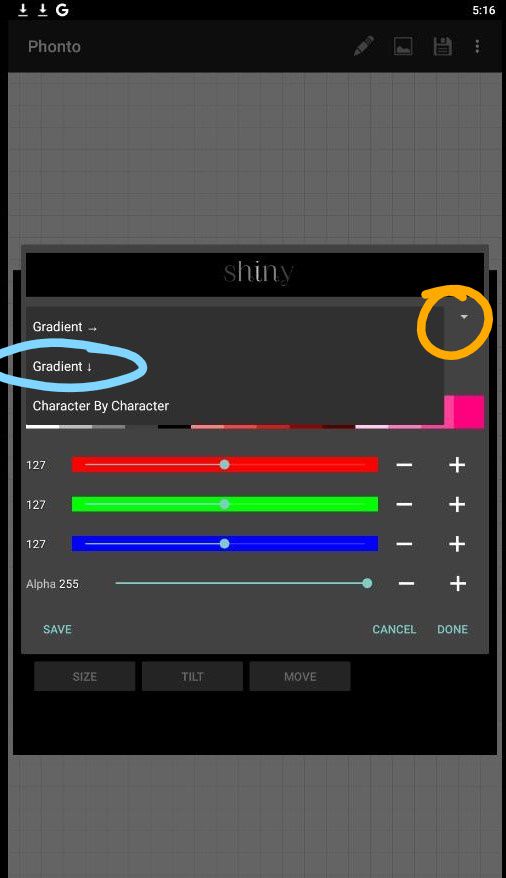
4. CLICK ON THE DROP DOWN MENU OF THE DEFAULT OPTION 'CHARACTER BY CHARACTER' AND CHOOSE GRADIENT 'DOWN'
***

5. FILL THE FIVE BOXES WITH SHADES OF THE COLOR YOU WANT TO TURN GRADIENT, FOR EXAMPLE I WANT SILVER SO I HAVE USED SHADES OF GRAY AND WHITE. NOW DEPENDING ON HOW YOU WANT THE GRADIENT [LIGHTER ON THE EDGES AND DARK IN THE CENTER OR LIGHT IN THE CENTER AND DARK ON THE EDGES] ARRANGE THE SHADES. YOU MAY CHOOSE FROM THE SHADE BAR BELOW THE FIVE EMPTY BOXES OR YOU MAY CHOOSE THE SHADES WITH THE RGB CONTROL PANEL AND ALSO ALPHA.
I HIGHLY RECOMMEND SAVING THE SEQUENCE OF SHADES BY CLICKING ON THE SAVE [BOTTOM LEFT CORNER] ONCE YOUR SATISFIED WITH THE OUTCOME. ONE REASON IS UNIFORMITY AND YOU WON'T HAVE TO CREATE IT AGAIN AND AGAIN. [I WILL SHOW YOU HOW TO ACCESS THE SAVED COMBOS AT THE END]
ONCE SAVED CLICK OKAY.
***

6. OUTCOME + MORE SAMPLES

***
HOW TO ACCESS SAVED PATTERNS. FOLLOW UP TILL STEP 4.
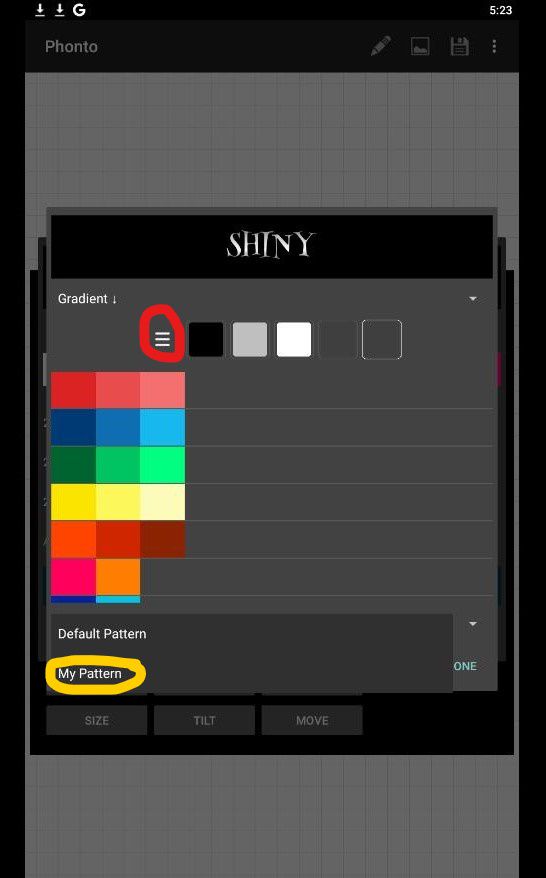
5. CLICK ON THE THREE LINES BESIDE THE FIVE BOXES. CHANGE THE DEFAULT PATTERN TO MY PATTERN FROM THE DROP DOWN MENU AND YOUR SAVED SHADES WILL APPEAR.

PS: PLEASE IGNORE THE ORANGE CIRCLE ON SAVE [BY MISTAKE]. CLICK DONE.
***
ALWAYS OPEN FOR QUESTIONS, ASK IF YOU HAVE ANY. HOPE THIS WAS HELPFUL.
Bạn đang đọc truyện trên: AzTruyen.Top